Windows 10 padoms: piestipriniet iecienītos mūzikas atskaņošanas sarakstus izvēlnei Sākt
Microsoft Windows 10 Groove Mūzika / / March 17, 2020
Pēdējoreiz atjaunināts

Mēs parādījām jums, kā pārsūtīt iTunes atskaņošanas sarakstus uz Groove Music, un tagad mēs apskatīsim jūsu iecienītāko atskaņošanas sarakstu pievienošanu Windows 10 izvēlnei Sākt.
Windows 10 atgriež izvēlni Sākt, kas nodrošina Windows 7 un Windows 8.1 tiešo fragmentu pārzināšanu. Tas ir arī ļoti pielāgojams, lai jūs varētu likt darboties tā, kā vēlaties.
Viena lieta, ko jūs pamanīsit, kad sāksit pierast Windows 10, ir fakts, ko varat piespraudiet izvēlnei Sākt praktiski jebkuru vietu vai vienumu. Papildus pārdēvēšanai Microsoft Groove Music ir jauns dizains un uzlabotas funkcijas operētājsistēmā Windows 10.
Mēs jums parādījām kā pārsūtīt iTunes atskaņošanas sarakstus uz Groove Music, un tagad mēs apskatīsim, kā jūsu iecienītākos atskaņošanas sarakstus pievienot izvēlnei Sākt.
Viena piezīme, kas uzreiz jānorāda, ir jāizmanto Lietotne Groove Music lai tas darbotos.
Piezīme: Ir svarīgi to atcerēties Microsoft nogalināja Groove Music Pass
Piespraudiet Windows 10 Groove mūzikas atskaņošanas sarakstus, lai sāktu
Pirmkārt, jums būs jāizveido atskaņošanas saraksts Groove Music. Lai to izdarītu, palaidiet lietotni un kreisās slejas izvēlnē atlasiet pogu Jauns atskaņošanas saraksts, piešķiriet tai vārdu un noklikšķiniet uz Saglabāt.
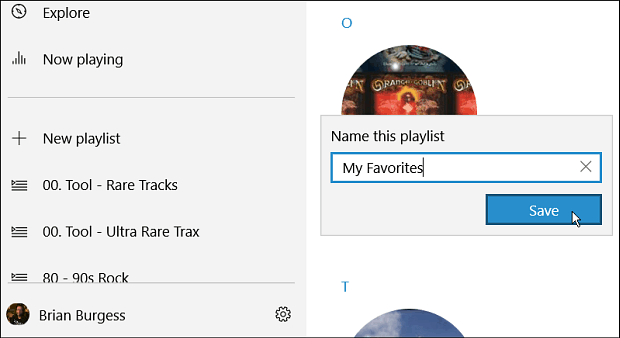
Pēc tam dziesmu pievienošanai atskaņošanas sarakstam varat tās vilkt un nomest. Vai arī ar peles labo pogu noklikšķiniet uz dziesmas un dodieties uz Vēl> Pievienot un pēc tam atlasiet izveidoto atskaņošanas sarakstu.
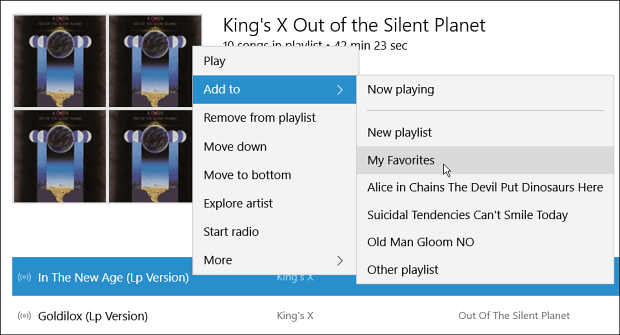
Tagad, ja jums ir kāds, kuram vēlaties ērti piekļūt no izvēlnes Sākt, atveriet atskaņošanas sarakstu un noklikšķiniet uz citas darbības pogas. Pēc tam noklikšķiniet uz Piespraust, lai sāktu opcija no izvēlnes.
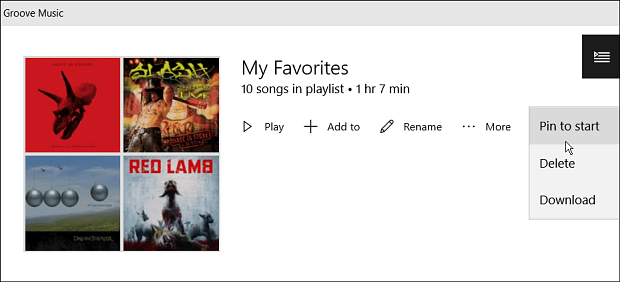
Ir vērts atzīmēt, ka arī atsevišķas dziesmas vai pilnus albumus var piespraust izvēlnei Sākt. Tikai ar peles labo pogu noklikšķiniet uz atsevišķas dziesmas un atlasiet Vēl> Piespraust sākumam. Varat arī atlasīt vairākas dziesmas, turot taustiņu Shift vai Ctrl un noklikšķinot uz vajadzīgajām dziesmām.
Tas apakšā parādīs izvēlnes joslu. Atlasiet Pievienot pogu un pēc tam atskaņošanas sarakstu, vai arī jebkurā brīdī jums ir arī iespēja izveidot jaunu atskaņošanas sarakstu.
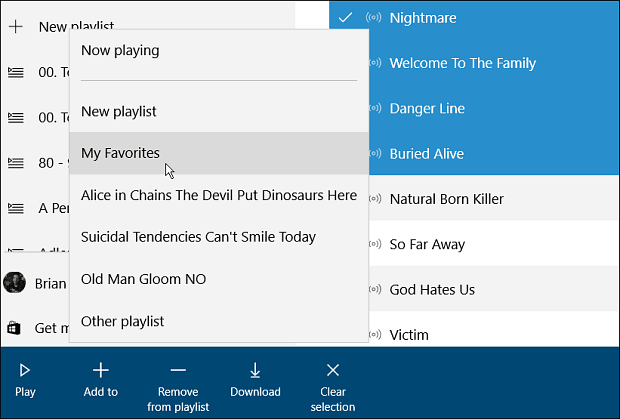
Tagad, palaižot izvēlni Sākt, jums būs jā ritina uz leju, lai atrastu atskaņošanas saraksta flīzes. Tad jūs varat to pārvietot tur, kur vēlaties. Zemāk redzamajā piemērā dažas dziesmas un atskaņošanas sarakstu es pārvietoju uz kategoriju, kuru es nodēvēju multivide.
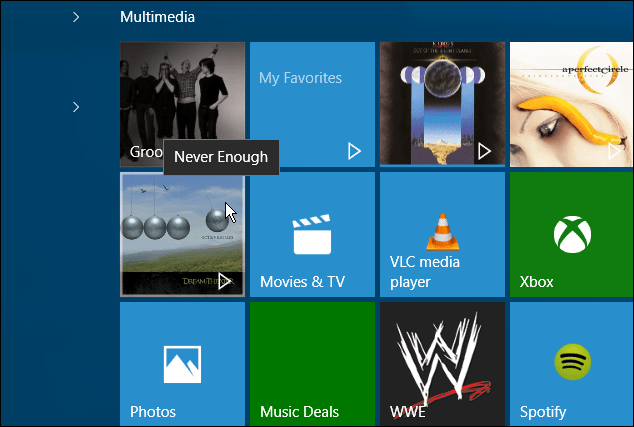
Kad vēlaties atskaņot dziesmu vai atskaņošanas sarakstu, vienkārši atlasiet fragmentu, un tas, protams, sāks spēlēt Groove Music. Kāds ir jūsu viedoklis par Groove Music operētājsistēmā Windows 10? Atstājiet komentāru zemāk un dariet mums zināmas savas domas.



